Win10系统U盘写保护无法格式化怎么解决? Win10系统U盘写保护无法格式化如何处理?
时间:2017-07-04 来源:互联网 浏览量:
今天给大家带来Win10系统U盘写保护无法格式化怎么解决?,Win10系统U盘写保护无法格式化如何处理?,让您轻松解决问题。
今天一位win10系统用户,因为工作的需要在Win10系统下对U盘进行格式化,却被提示U盘写保护无法格式化。遇到这样的问题应该怎么办呢?不要着急,下面小编就为大家介绍一下Win10系统U盘写保护无法格式化的解决方法。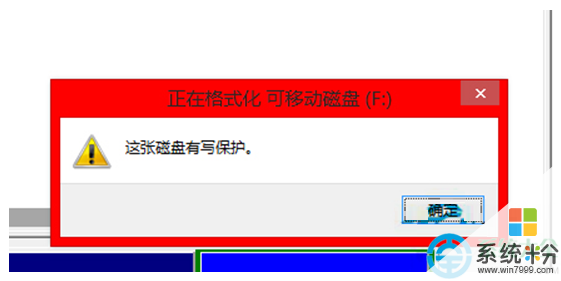
具体操作如下:
1、U盘本身有写保护开关,开关一开就只能读把开关关掉就可以。
2、在U盘盘符上鼠标右键“属性”,选择“硬件”选项卡。
3、在所有磁盘驱动器列表中选择名称含有USB的磁盘驱动器,单击右下方的“属性”按钮。
4、在打开的窗口点击“策略“选项卡。
5、将策略改为“更好的性能”。
上述就是Win10系统U盘写保护无法格式化的解决方法,使用上述的方法关闭掉U盘上写入的保护后就可以格式化U盘了。
【相关推荐】
1、联想电脑升级Win10系统提示“已接通,未充电”怎么办?
2、教你怎么使用Continuum打造Win10系统通用应用?
以上就是Win10系统U盘写保护无法格式化怎么解决?,Win10系统U盘写保护无法格式化如何处理?教程,希望本文中能帮您解决问题。
我要分享:
上一篇:升级Win10系统后打不开PS CS6错误 Configuration error:16 怎么解决? 升级Win10系统后打不开PS CS6错误 Configuration error:16 如何处理?
下一篇:win10正式版如何开毛玻璃特效 win10正式版毛玻璃特效开启的方法有哪些?
相关教程
- ·Win10系统U盘写保护无法格式化的解决方法有哪些 Win10系统U盘写保护无法格式化该如何解决
- ·Win10系统U盘写保护无法格式化怎么解决? Win10系统U盘写保护无法格式化解决如何?
- ·u盘写保护如何去掉win10? u盘写保护无法格式化该如何解决!
- ·为什么d盘不能格式化 如何解决Win10系统无法格式化电脑硬盘D盘的问题
- ·win10格式化U盘没有NTFS格式该怎么解决? win10格式化U盘没有NTFS格式该怎么处理?
- ·Win10系统u盘0字节无法格式化该怎么办?
- ·桌面文件放在d盘 Win10系统电脑怎么将所有桌面文件都保存到D盘
- ·管理员账户怎么登陆 Win10系统如何登录管理员账户
- ·电脑盖上后黑屏不能唤醒怎么办 win10黑屏睡眠后无法唤醒怎么办
- ·电脑上如何查看显卡配置 win10怎么查看电脑显卡配置
win10系统教程推荐
- 1 电脑快捷搜索键是哪个 win10搜索功能的快捷键是什么
- 2 win10系统老是卡死 win10电脑突然卡死怎么办
- 3 w10怎么进入bios界面快捷键 开机按什么键可以进入win10的bios
- 4电脑桌面图标变大怎么恢复正常 WIN10桌面图标突然变大了怎么办
- 5电脑简繁体转换快捷键 Win10自带输入法简繁体切换快捷键修改方法
- 6电脑怎么修复dns Win10 DNS设置异常怎么修复
- 7windows10激活wifi Win10如何连接wifi上网
- 8windows10儿童模式 Win10电脑的儿童模式设置步骤
- 9电脑定时开关机在哪里取消 win10怎么取消定时关机
- 10可以放在电脑桌面的备忘录 win10如何在桌面上放置备忘录
最新win10教程
- 1 桌面文件放在d盘 Win10系统电脑怎么将所有桌面文件都保存到D盘
- 2 管理员账户怎么登陆 Win10系统如何登录管理员账户
- 3 电脑盖上后黑屏不能唤醒怎么办 win10黑屏睡眠后无法唤醒怎么办
- 4电脑上如何查看显卡配置 win10怎么查看电脑显卡配置
- 5电脑的网络在哪里打开 Win10网络发现设置在哪里
- 6怎么卸载电脑上的五笔输入法 Win10怎么关闭五笔输入法
- 7苹果笔记本做了win10系统,怎样恢复原系统 苹果电脑装了windows系统怎么办
- 8电脑快捷搜索键是哪个 win10搜索功能的快捷键是什么
- 9win10 锁屏 壁纸 win10锁屏壁纸设置技巧
- 10win10系统老是卡死 win10电脑突然卡死怎么办
